Realiza tu consulta
< Todos los temas
Imprimir
Cómo crear una página en WordPress
Crear una página en WordPress es un proceso sencillo que te permitirá añadir contenido estático a tu sitio web, como una página de «Sobre Nosotros», «Contacto» o «Servicios». A diferencia de las entradas, que son ideales para contenido dinámico como blogs, las páginas son perfectas para información que no cambia frecuentemente. A continuación, te ofrecemos una guía paso a paso para crear tu primera página en WordPress.
Paso a Paso para Crear una Página en WordPress
Accede al Escritorio de WordPress
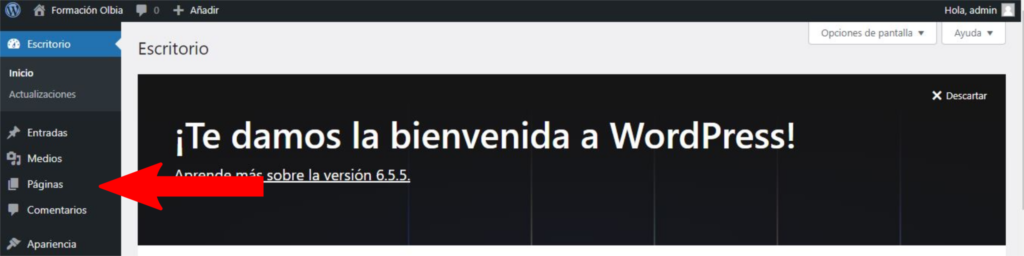
- Inicia sesión en tu sitio de WordPress.
- Desde el Escritorio, busca en el menú lateral izquierdo la opción «Páginas».
Navega a "Añadir Nueva"
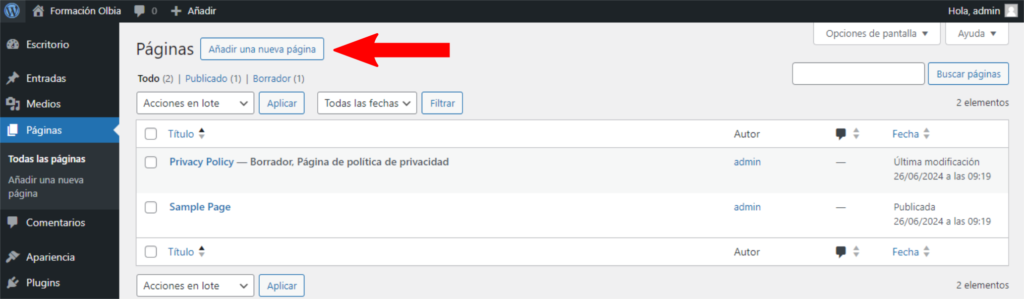
- Haz clic en «Páginas» para desplegar las opciones.
- Selecciona «Añadir nueva» para abrir el editor de páginas.
Introduce el Título de la Página
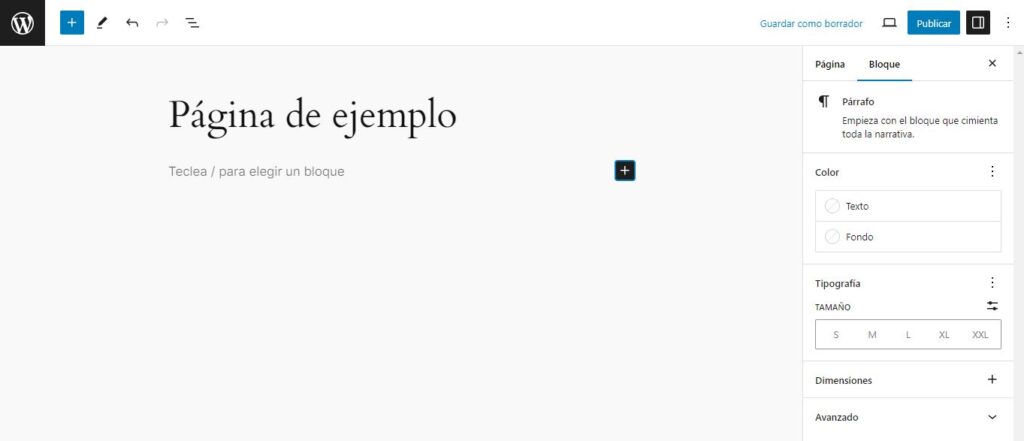
- En el editor de páginas, introduce el título de tu nueva página en el campo superior que dice «Añadir título». Este título aparecerá como el encabezado de tu página.
Añade Contenido
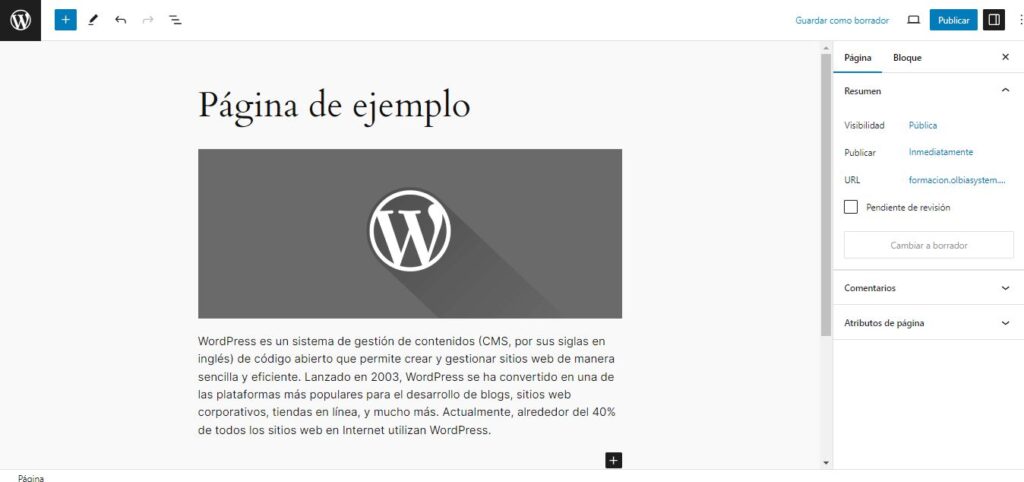
- Utiliza el editor de bloques de WordPress para añadir contenido a tu página. Puedes añadir párrafos, imágenes, videos, botones, y otros tipos de contenido.
- Para añadir un nuevo bloque, haz clic en el botón «+» y selecciona el tipo de bloque que deseas insertar.
Configura Opciones de Página
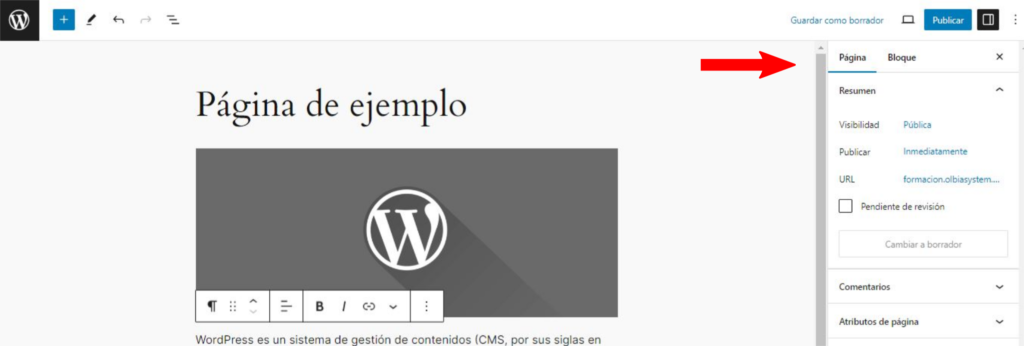
En la barra lateral derecha, puedes configurar diversas opciones para tu página, como:
- Visibilidad: Elige si tu página será pública, privada, o protegida con contraseña.
- Fecha de Publicación: Programa la publicación de tu página para una fecha y hora específicas.
- Atributos de Página: Establece una página principal (en caso de ser una subpágina) y selecciona una plantilla de página si tu tema ofrece opciones adicionales.
Previsualiza la Página
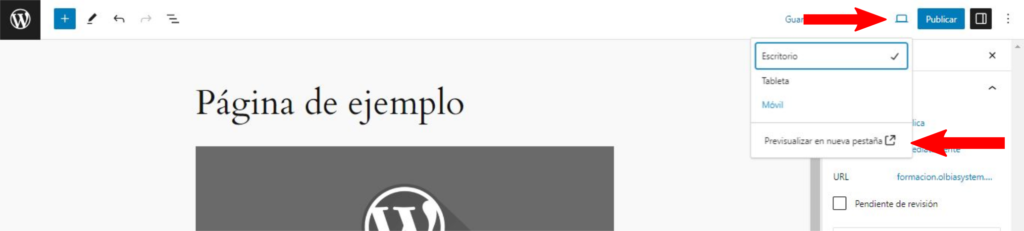
- Antes de publicar, es recomendable previsualizar cómo se verá tu página. Haz clic en el icono del ordenador en la parte superior derecha del editor para ver una vista previa de tu página, recuerda que puedes previsualizarla en escritorio, tableta y móvil.
Publica la Página

- Una vez que estés satisfecho con el contenido y las configuraciones, haz clic en el botón «Publicar» en la parte superior derecha del editor.
- Confirma la publicación cuando se te pida, y tu página estará en línea y accesible para los visitantes de tu sitio web.
Haz click AQUÍ para ver el resto de entradas de nuestra guía de ayuda sobre WordPress
Tabla de contenidos

